excel怎么排列数字 Excel表格中数字排列顺序设置方法
更新时间:2023-08-11 13:41:13作者:jiang
excel怎么排列数字,在Excel表格中,数字排列的顺序设置是一项非常重要的功能,通过合理的数字排列顺序,我们可以更加清晰地展示和分析数据。在Excel中,有许多方法可以实现数字的排列,例如使用排序功能、筛选功能或者通过公式来实现。通过这些方法,我们可以根据自己的需求,将数字按照升序或者降序排列,或者按照其他特定的规则进行排列。在本文中我们将介绍Excel表格中数字排列顺序设置的方法,帮助大家更好地利用Excel的功能,提高工作效率。
具体方法:
1.打开Excel输入数据或者打开一个完整的Excel表格;
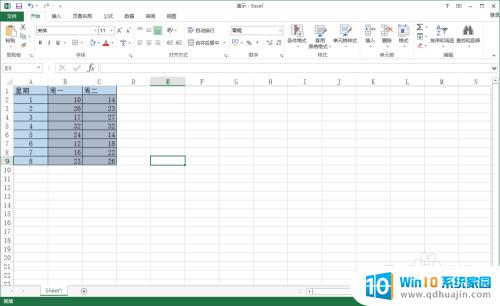
2.选中需要排序的数据,在开始选项卡中找到排序和筛选选项。点击选择一个排序方式(升序);
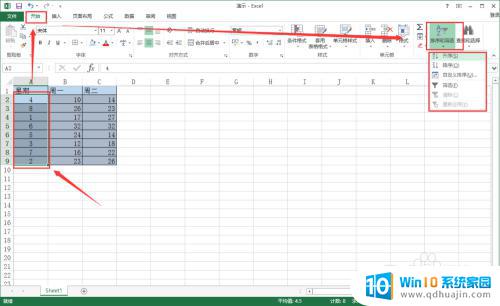
3.弹出的排序提醒对话框中,选择排序依据为以当前选定区域排序,点击排序按钮;
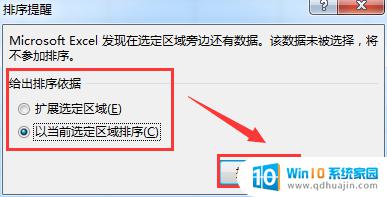
4.可以看到之前选中的数据已经做好了升序排序了;
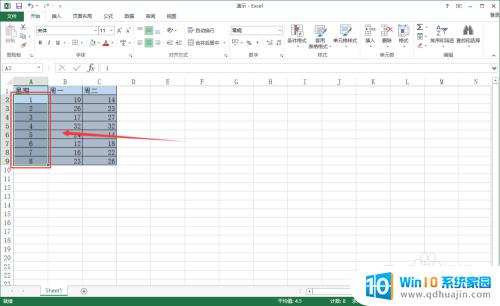
5.如果想要自己定义排序方式,则可以在第二步时选择自定义排序;
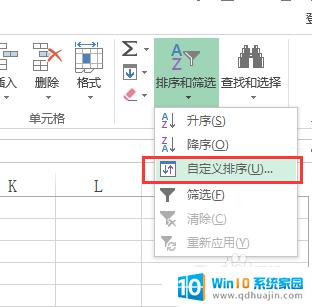
6.依旧会弹出排序提醒对话框,继续之前的操作或者选择另外一个选项;
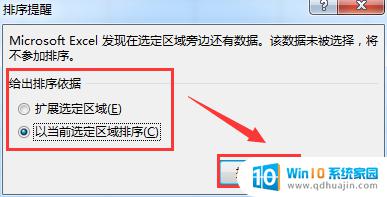
7.点击排序后,会弹出排序对话框;在对话框中可以添加、删除和复制排序条件,也可以点击选项。打开排序选项对话框,选择自定的排序方式;在排序依据和次序下拉列表中选择合适的项目,点击确定即可按照自定的序列排序了;
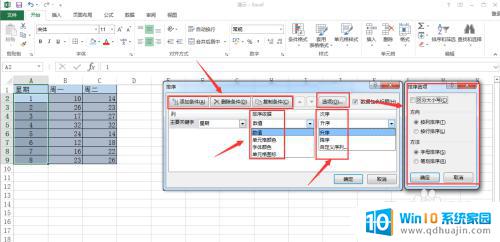
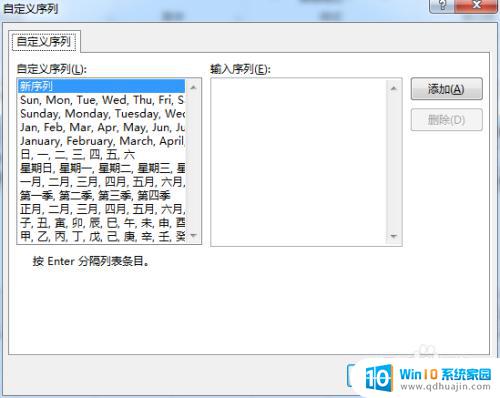
以上是关于如何排列 Excel 中的数字的全部内容,如果您出现了这种情况,不妨根据小编的方法来解决,希望本文能对大家有所帮助。
excel怎么排列数字 Excel表格中数字排列顺序设置方法相关教程
热门推荐
电脑教程推荐
win10系统推荐
- 1 萝卜家园ghost win10 64位家庭版镜像下载v2023.04
- 2 技术员联盟ghost win10 32位旗舰安装版下载v2023.04
- 3 深度技术ghost win10 64位官方免激活版下载v2023.04
- 4 番茄花园ghost win10 32位稳定安全版本下载v2023.04
- 5 戴尔笔记本ghost win10 64位原版精简版下载v2023.04
- 6 深度极速ghost win10 64位永久激活正式版下载v2023.04
- 7 惠普笔记本ghost win10 64位稳定家庭版下载v2023.04
- 8 电脑公司ghost win10 32位稳定原版下载v2023.04
- 9 番茄花园ghost win10 64位官方正式版下载v2023.04
- 10 风林火山ghost win10 64位免费专业版下载v2023.04